Az SSID-szám megkeresése
Minden vezeték nélküli hálózatnak van egy SSID azonosítója, amely az útválasztó beállításai között van beállítva, és amely a hálózat azonosítására szolgál csatlakozás közben. Sok Wi-Fi útválasztónak már a dobozból be van állítva egy alapértelmezett SSID, amely általában az útválasztón lévő matricán található. Ha megváltoztatta az SSID-t, meg kell néznie az útválasztó beállításait.
Tipp
- Ha internetszolgáltatója kombinált modemet és útválasztót adott Önnek, amelyet néha átjárónak is neveznek, akkor használja ezt az eszközt, amikor a cikk útválasztóra hivatkozik.
- Ha már csatlakozik az útválasztóhoz Wi-Fi-n keresztül, az aktuális SSID megtekintéséhez vigye az egérmutatót a Windows tálcán lévő hálózati ikonra vagy a tálca rejtett ikonjára.
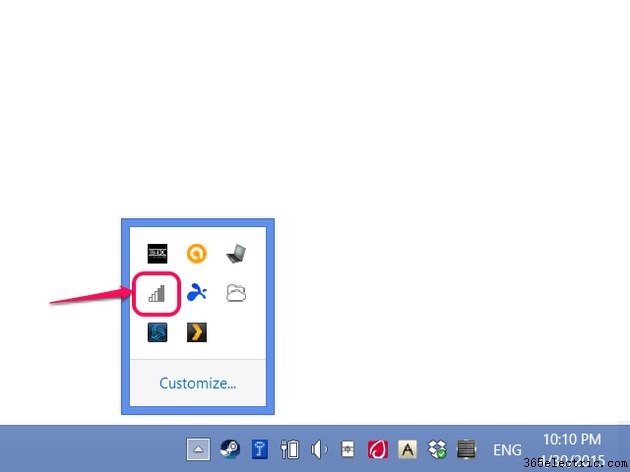
Az alapértelmezett SSID megkeresése
Ha még soha nem választott SSID-t, akkor az útválasztó valószínűleg egy gyárilag beállított alapértelmezett nevet használ. A régebbi útválasztók gyakran használták márkaneveiket SSID-ként (Linksys, Netgear, Belkin stb.), de sok új eszköznek egyedi neve van. Ellenőrizze magát az útválasztó testét, hogy van-e rajta SSID matrica, amelyet hálózatnévnek is nevezhetnek. A Wi-Fi-hez való csatlakozáshoz a matricán lévő jelszóra is szüksége lesz. Ha nem lát matricát, nézze meg a használati útmutatót.
Keressen meg bármilyen SSID-t
Az útválasztó aktuális SSID-jének ellenőrzéséhez jelentkezzen be a webes felületére. Mivel nem ismeri az SSID-t a vezeték nélküli csatlakozáshoz, használjon egy Ethernet-kábellel az útválasztóhoz csatlakoztatott számítógépet. Egy webböngészőben próbálja meg felkeresni a 192.168.1.1 címet , vagy ha ez nem működik, 192.168.0.1 vagy 192.168.2.1 . Ha ezek egyike sem működik, ellenőrizze az útválasztó kézikönyvében a webes interfész címét, vagy az ipconfig segítségével keresse meg az alapértelmezett átjárót, amely megfelel az interfész címének.
Miután megtalálta a megfelelő címet, be kell jelentkeznie az útválasztó rendszergazdai jelszavával. Ha még soha nem változtatta meg a jelszót, használja az alapértelmezettet a kézikönyvben. Sok eszköz használja az admin felhasználónevet és a jelszót jelszó , rendszergazda vagy egy üres jelszót. Ha ezek a lehetőségek nem működnek, keresse meg a jelszót egy olyan webhelyen, mint a RouterPasswords, a Port Forward vagy a router gyártójának webhelye.
Az útválasztó felületén keresse meg a vezeték nélküli beállítások oldalát az SSID megtalálásához. A pontos útbaigazítás modellenként eltérő, de az útválasztó alapbeállításaiban vagy a főmenüben talál egy hivatkozást. Miután megtalálta az SSID-t, jegyezze fel a nevet, és ha végzett, zárja be a böngészőt.
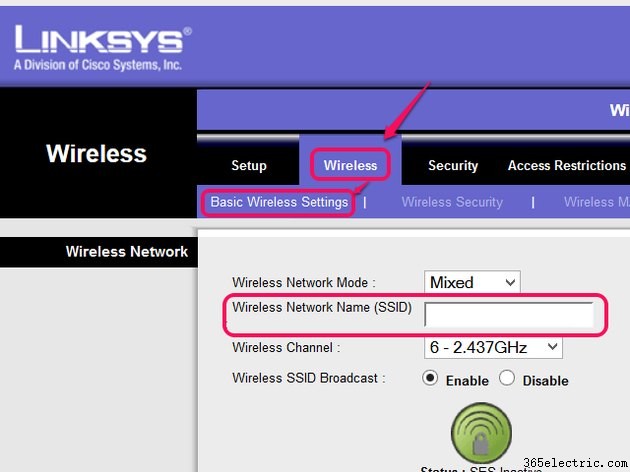
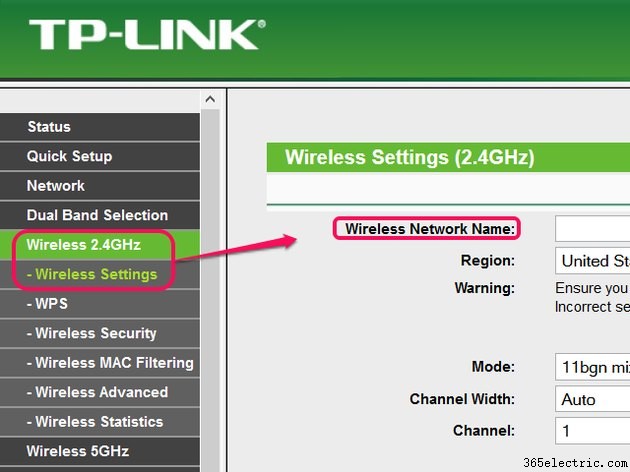
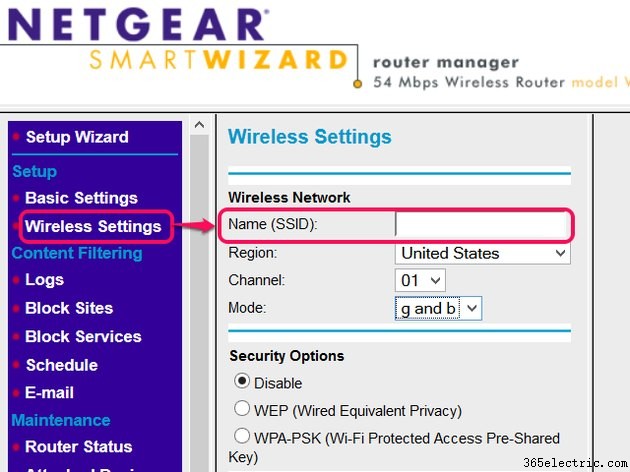
Tipp
Ha az útválasztó beszerzésekor telepítette a router-beállító szoftvert a számítógépére, akkor azt a webes felület helyett használhatja. Csakúgy, mint a webes felületen, az SSID-t a program alapvető vezeték nélküli beállításai között kell megtalálnia.
Állítsa vissza az SSID-t
Állítsa vissza az útválasztót a gyári beállításokra, és használja a matricán szereplő alapértelmezett nevet, ha továbbra sem tudja kideríteni az SSID-jét. Keressen egy kis Reset-et vagy Gyári beállítások visszaállítása gomb az útválasztón -- gyakran a gomb egy lyukban van védve, és a megnyomásához tűre vagy fogpiszkálóra van szükség. Nyomja meg és tartsa lenyomva a gombot, amíg az útválasztó újraindul az SSID visszaállításához.
